대부분의 키보드는 윈도우 기준으로 키가 설정되어 있다.
맥북에는 윈도우에는 없는 command키가 있고,
한/영키나 Option(alt)키의 위치도 다르다.
키보드의 자판 위치를 맥북에 맞게 재 배열해보자!
새로운 키보드에는 왼쪽 키가
Command, Option 순서로 되어있다.
Option, Command 순서로 바꿀 것이다.
키매핑 프로그램 설치
먼저 프로그램을 다운로드한다.
키매핑 변경하는 무료 프로그램이다.
https://karabiner-elements.pqrs.org/
Karabiner-Elements
A powerful and stable keyboard customizer for macOS.
karabiner-elements.pqrs.org
최신 버전을 다운로드하여 설치파일을 연다.

설치가 완료되면 finder > 응용프로그램 폴더에
2개의 프로그램이 추가된다.

키 이름 확인하기
키보드 자판을 재배열하기 위해서는
2개의 자판의 이름을 확인해야 한다.
1) 현재 위치
2) 바꾸고자 하는 위치
Karabiner-Eventviewer를 실행한다.
인식된 자판의 이름을 실시간으로 보여준다.
텍스트가 입력되지 않는 방향키, tab키 등등 모두 인식된다.
영상 참고!
자판의 이름은 아래 박스 영역에 표시된다.

키 위치 변경하기
이름을 확인했으니 위치를 변경해보자.
Karabiner-Element를 실행한다.
Simple Modification 메뉴 > For all devices가 선택된 상태에서
[Add item] 버튼을 클릭한다.

아까 봐두었던 키를 찾아 선택한다.
참고로 한영키, Ctrl, Option 과 같은 키는
Modifier Keys에 있다.
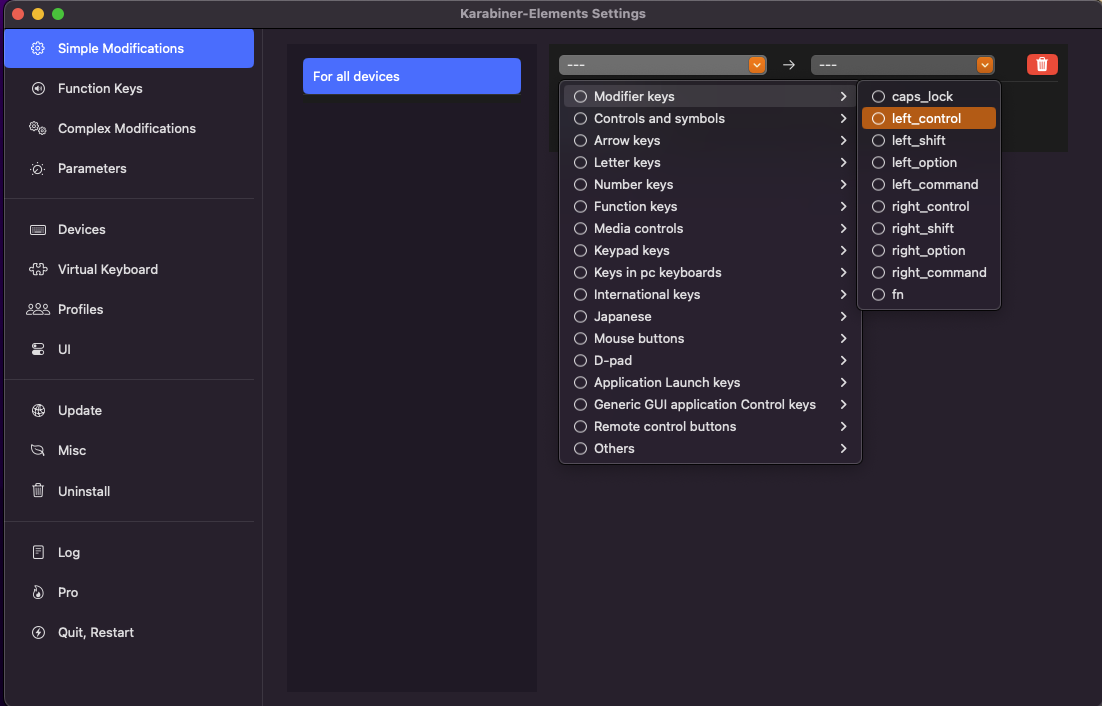
꼭 양방향으로 지정해 주어야 한다.
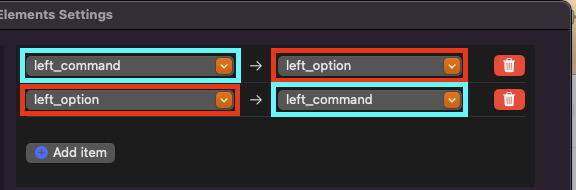
저장 버튼 필요 없이 프로그램이 실행되는 동안 즉시 적용된다.
만약 문제가 생기면
다시 Karabiner-Eventviewer를 실행하여
키의 이름과 위치를 확인하도록 하자!
'이것저것' 카테고리의 다른 글
| 노션으로 다국어 안내 페이지 만들기: 문서 번역 꿀팁 (0) | 2024.03.07 |
|---|---|
| 다얼유 특주축 차이: 저소음 택타일과 오크축, 저소음 리니어와 머스타드축 베이지축 (1) | 2024.03.04 |
| 용산 효창공원 타건샵 베스트와이 방문기: 엠스톤/다얼유 특주축 타건 (3) | 2024.03.04 |
| 포르토 4일 여행 첫째 날: 따뜻한 포르토가 나를 감싸네~ (0) | 2024.03.02 |
| 15분 화상 회의록 작성법: 오디오추출 + 클로바 노트 + AI 활용하기 (0) | 2024.03.01 |